বাগ এবং ত্রুটি কোডগুলি অনেকগুলি গ্রাফিক্স-নিবিড় ভিডিও গেমগুলির জন্য আসলে সাধারণ। ভ্যালোর্যান্ট তাদের প্রতিরোধক নয়। অনেক খেলোয়াড় ত্রুটি কোড 43 থাকার কথা জানিয়েছে এটি প্ল্যাটফর্মের সাথে সংযোগ করার সময় একটি ত্রুটি ছিল। গেমটিতে বা প্লে সেশনের সময় লগ ইন করার চেষ্টা করার সময় দয়া করে আপনার গেমের ক্লায়েন্টকে পপিং শুরু করুন। আপনার যদি একই সমস্যা থাকে এবং একাধিকবার গেমটি পুনরায় চালু করা কার্যকর না হয়, তবে চিন্তা করবেন না। কীভাবে এই পোস্টে এটি ঠিক করবেন আমরা আপনাকে গাইড করব।
এই সমাধানগুলি ব্যবহার করে দেখুন:
আপনি তাদের সমস্ত চেষ্টা করার প্রয়োজন হতে পারে না; যতক্ষণ না আপনি কাজ করে এমন একটিকে খুঁজে না পাওয়া পর্যন্ত কেবল তালিকার নীচে কাজ করুন।
- সার্ভারের স্থিতি পরীক্ষা করুন
- আপনার মডেম / রাউটার পুনরায় চালু করুন
- আপনার নেটওয়ার্ক অ্যাডাপ্টার ড্রাইভার আপডেট করুন
- আপনার ডিএনএস ক্যাশে ফ্লাশ করুন
- ভ্যানগার্ড পরিষেবা সক্ষম করুন
- ভ্যানগার্ড শুরু করার ধরণটি পরিবর্তন করুন
- সামঞ্জস্যতা ট্রাবলশুটার চালান
- একটি পরিষ্কার বুট সঞ্চালন
- ভ্যানগার্ড পুনরায় ইনস্টল করুন
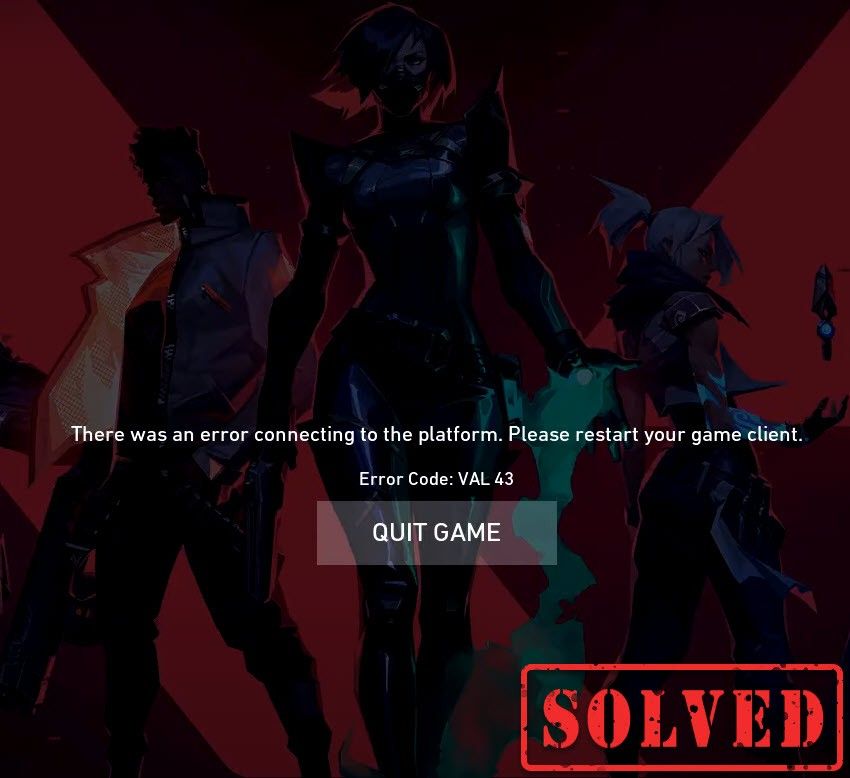
1 স্থির করুন: সার্ভারের স্থিতি পরীক্ষা করুন
সার্ভারের রক্ষণাবেক্ষণ বা সার্ভারগুলির অপ্রত্যাশিত ডাউনটাইমের কারণে এটি হওয়ার সম্ভাবনা রয়েছে। এটি আপনার ক্ষেত্রে কিনা তা পরীক্ষা করতে, দেখুন দাঙ্গা গেমসের পরিষেবার স্থিতি পৃষ্ঠা সেখানে সার্ভারের সাথে কোনও সমস্যা আছে কিনা তা পরীক্ষা করতে আপনাকে আপনার গেমের ভ্যালোরেন্ট নির্বাচন করতে হবে।
সমস্যাটি যদি আপনার শেষের দিকে থাকে তবে নীচের ফিক্সগুলিতে এগিয়ে যান।
ঠিক করুন 2: আপনার মডেম / রাউটার পুনরায় চালু করুন
ত্রুটি কোড 43 একটি সংযোগ সমস্যা ইঙ্গিত করে। সুতরাং আপনার ইন্টারনেটটি অস্থির বা ডাউন কিনা তা পরীক্ষা করে দেখুন। কেবল আপনার মডেম বা রাউটার পুনরায় চালু করুন। ইন্টারনেট যখন কার্যক্ষম অবস্থায় ফিরে যায়, আপনি যেতে ভাল।
ফিক্স 3: আপনার নেটওয়ার্ক অ্যাডাপ্টার ড্রাইভার আপডেট করুন
এই ত্রুটি কোডটি নেটওয়ার্ক বা সার্ভারের সংযোগ সম্পর্কিত সমস্যার সাথে সম্পর্কিত। সুতরাং আপনার পুরানো নেটওয়ার্ক অ্যাডাপ্টার ড্রাইভার অপরাধী হতে পারে এবং আপনার গেমটি প্লে করতে পারবেন না। এটি ঠিক করার জন্য, আপনাকে নিজের নেটওয়ার্ক অ্যাডাপ্টার ড্রাইভার আপডেট করার কথা ছিল, বিশেষত যদি আপনি এটি শেষবারের মতো আপডেট করার সময় মনে করতে না পারেন।
আপনার সিস্টেমের জন্য সঠিক নেটওয়ার্ক ড্রাইভারটি ডাউনলোড এবং ইনস্টল করতে আপনি নির্মাতার অফিসিয়াল ওয়েবসাইটে গিয়ে ম্যানুয়ালি আপনার নেটওয়ার্ক অ্যাডাপ্টার ড্রাইভার আপডেট করতে পারেন।
বা
আপনি এটি দিয়ে স্বয়ংক্রিয়ভাবে করতে পারেন ড্রাইভার সহজ । ড্রাইভার ইজি স্বয়ংক্রিয়ভাবে আপনার সিস্টেমটিকে সনাক্ত করবে এবং এর জন্য সঠিক ড্রাইভারটি খুঁজে পাবে। আপনার কম্পিউটারটি ঠিক কোন সিস্টেমে চলছে তা জানা দরকার নেই, আপনার ভুল ড্রাইভারটি ডাউনলোড এবং ইনস্টল করার ঝুঁকি থাকা দরকার না এবং ইনস্টল করার সময় আপনার কোনও ভুল করার বিষয়ে চিন্তা করার দরকার নেই।
আপনি যে কোনও একটি দিয়ে স্বয়ংক্রিয়ভাবে আপনার ড্রাইভার আপডেট করতে পারেন বিনামূল্যে অথবা জন্য ড্রাইভার ইজির সংস্করণ। তবে প্রো সংস্করণটির সাথে এটি মাত্র ২ টি ক্লিক নেয় (এবং আপনি সম্পূর্ণ সমর্থন এবং 30 দিনের অর্থ ফেরতের গ্যারান্টি পাবেন):
1) ডাউনলোড করুন এবং ড্রাইভার ইজি ইনস্টল করুন।
2) চালক ইজি চালান এবং ক্লিক করুন এখন স্ক্যান করুন বোতাম ড্রাইভার ইজি তারপরে আপনার কম্পিউটারটি স্ক্যান করবে এবং কোনও সমস্যা ড্রাইভার সনাক্ত করবে।
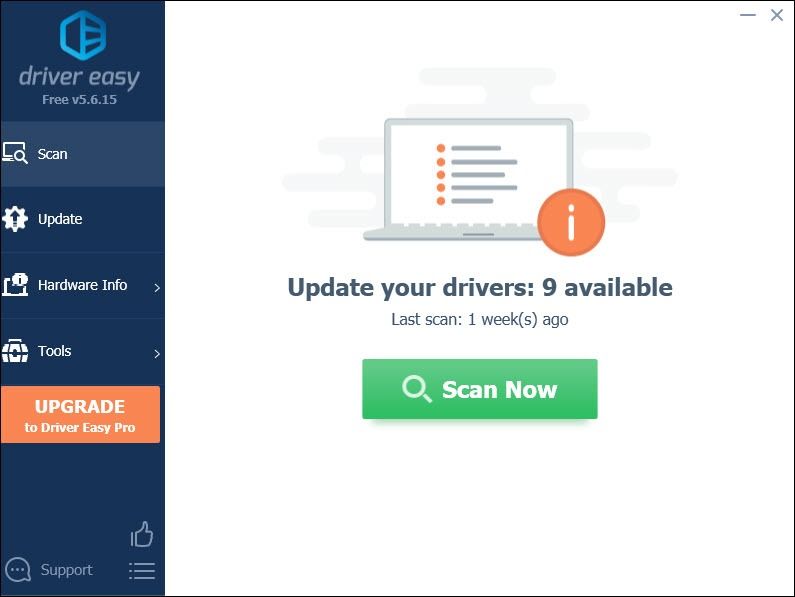
3) ক্লিক করুন হালনাগাদ এই ড্রাইভারটির সঠিক সংস্করণ স্বয়ংক্রিয়ভাবে ডাউনলোড এবং ইনস্টল করতে একটি পতাকাঙ্কিত নেটওয়ার্ক অ্যাডাপ্টার ড্রাইভারের পাশের বোতামটি (আপনি এটি বিনামূল্যে সংস্করণ দিয়ে করতে পারেন) can
বা ক্লিক করুন সমস্ত আপডেট করুন এর সঠিক সংস্করণটি স্বয়ংক্রিয়ভাবে ডাউনলোড এবং ইনস্টল করতে সব আপনার সিস্টেমে যে ড্রাইভারগুলি নিখোঁজ বা পুরানো আছে (এটির জন্য প্রয়োজন প্রো সংস্করণ - আপনি আপডেট আপডেট ক্লিক করলে আপনাকে আপগ্রেড করার অনুরোধ জানানো হবে)।
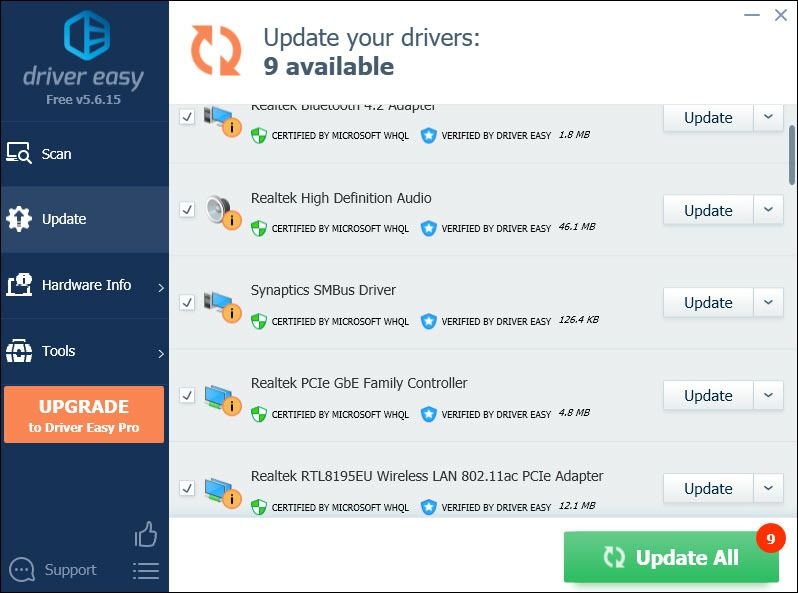 ড্রাইভার ইজি এর প্রো সংস্করণ সম্পূর্ণ প্রযুক্তিগত সমর্থন সঙ্গে আসে। আপনার যদি সহায়তার প্রয়োজন হয় তবে যোগাযোগ করুন ড্রাইভার ইজির সহায়তা দল at সমর্থন@letmeknow.ch ।
ড্রাইভার ইজি এর প্রো সংস্করণ সম্পূর্ণ প্রযুক্তিগত সমর্থন সঙ্গে আসে। আপনার যদি সহায়তার প্রয়োজন হয় তবে যোগাযোগ করুন ড্রাইভার ইজির সহায়তা দল at সমর্থন@letmeknow.ch । আপনার ড্রাইভারগুলি আপডেট করার পরে, সেগুলি কার্যকর হওয়ার জন্য আপনার কম্পিউটার পুনরায় চালু করুন।
4 ঠিক করুন: আপনার ডিএনএস ক্যাশে ফ্লাশ করুন
নিয়মিত ইন্টারনেট ব্যবহারের ফলে আপনার কম্পিউটারটি স্বয়ংক্রিয়ভাবে আইপি ঠিকানা এবং অন্যান্য ডোমেন নাম সিস্টেমের ফলাফল ক্যাশে করে। এই ক্যাশেটি সাফ করার ফলে ডেটা রিফ্রেশ হবে, সংযুক্তির সমস্যার কারণ হতে পারে এমন পুরানো ডেটা থেকে মুক্তি পাওয়া। এখানে এটি কীভাবে করবেন:
1) আপনার কীবোর্ডে, টিপুন উইন্ডোজ লোগো কী এবং আর রান বাক্সটি শুরু করতে একই সাথে
2) প্রকার সেমিডি এবং তারপরে টিপুন প্রবেশ করান কমান্ড প্রম্পট খুলতে আপনার কীবোর্ডে।

3) নিম্নলিখিত কমান্ডটি কপি এবং পেস্ট করুন এবং টিপুন প্রবেশ করান ।
ipconfig /flushdns
তারপরে দ্বিতীয় কমান্ডটি কার্যকর করুন:
নিম্নলিখিত কমান্ডটি কপি এবং পেস্ট করুন এবং টিপুন প্রবেশ করান ।
netsh winsock reset
একবার আপনি সফলভাবে ডিএনএস ক্যাশে ফ্লাশ করে নেট উইনসককে পুনরায় সেট করার পরে আপনার কম্পিউটারটি পুনরায় চালু করুন এবং আপনার গেমটি এটি কাজ করে কিনা তা খতিয়ে দেখতে খেলুন।
ফিক্স 5: ভ্যানগার্ড পরিষেবা সক্ষম করুন
দাঙ্গা ভানগার্ড হ'ল দাঙ্গার সমস্ত নতুন অ্যান্টি-চিট সিস্টেম এবং ভ্যালোর্যান্ট খেলতে হবে। সুতরাং এটি নিশ্চিত করা দরকার যে এটি সক্ষম হয়েছে। এটি পরীক্ষা করতে নীচের নির্দেশাবলী অনুসরণ করুন:
1) আপনার কীবোর্ডে, টিপুন উইন্ডোজ লোগো কী এবং আর রান ডায়ালগ বক্সটি খুলতে একই সময়ে।
2) প্রকার মিসকনফিগ এবং টিপুন প্রবেশ করান ।

3) ক্লিক করুন সেবা ট্যাব সনাক্ত করুন ভিজিসি পরিষেবা পরিষেবাটি সক্ষম করতে তার পাশের বাক্সটিতে টিক দিন। তারপরে টিপুন প্রয়োগ করুন> ঠিক আছে ।

4) ক্লিক করুন আবার শুরু ।
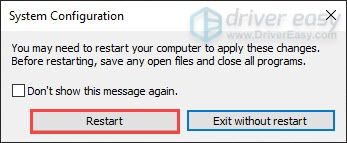
আপনার কম্পিউটারটি রিবুট করার পরে, আপনার গেমটি খেলুন। যদি এটি কাজ না করে, পরবর্তী সমাধানে এগিয়ে যান।
6 স্থির করুন: ভ্যানগার্ড শুরু করার ধরণটি পরিবর্তন করুন
এমন একটি সম্ভাবনা রয়েছে যে আপনি ভিজিসি পরিষেবা সক্ষম করে থাকলেও এটি আসলে ক্রাশ এবং বন্ধ অবস্থায় রয়েছে। এটি আপনার ক্ষেত্রে কিনা তা পরীক্ষা করতে এই পদক্ষেপগুলি অনুসরণ করুন:
1) আপনার কীবোর্ডে টিপুন উইন্ডোজ লোগো কী এবং আর রান ডায়ালগ বক্সটি খুলতে একই সময়ে।
2) প্রকার টাস্কমিগার এবং টিপুন প্রবেশ করান ।
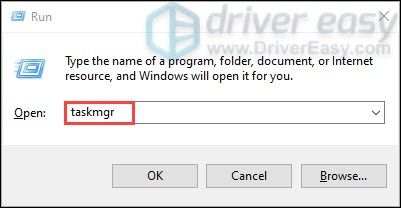
3) এর অধীনে প্রক্রিয়া ট্যাব, সমস্ত ভ্যালরান্ট এবং দাঙ্গা গেমস প্রক্রিয়াগুলিতে নেভিগেট করুন। প্রতিটি উপর ডান ক্লিক করুন এবং নির্বাচন করুন শেষ কাজ ।
4) আপনার কীবোর্ডে টিপুন উইন্ডোজ লোগো কী এবং আর রান ডায়ালগ বক্সটি খুলতে একই সময়ে।
5) প্রকার services.msc এবং টিপুন প্রবেশ করান ।
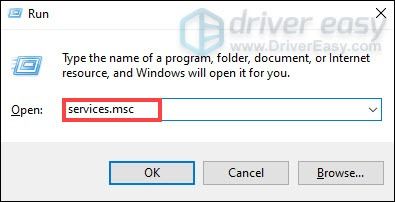
6) সনাক্ত করুন ভিজিসি পরিষেবা (তালিকাটি বর্ণানুক্রমিক ক্রমে রয়েছে)) এটিকে ডান ক্লিক করুন এবং নির্বাচন করুন সম্পত্তি ।
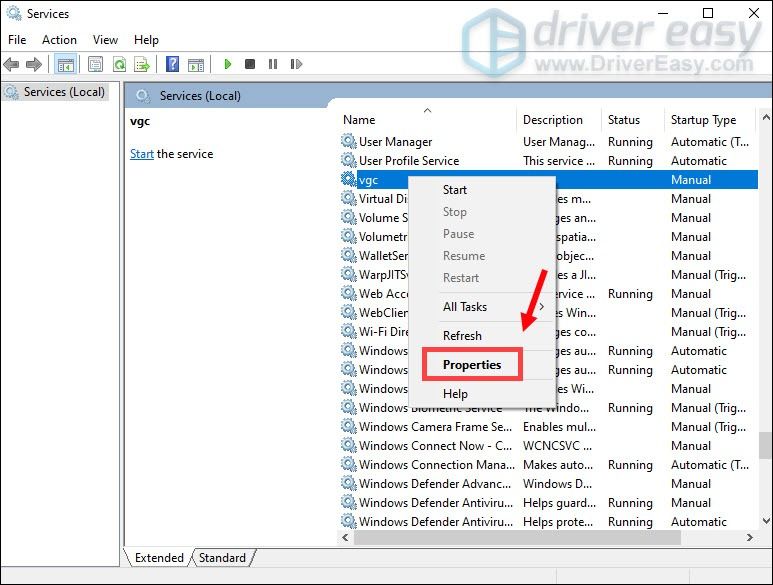
7) ইন প্রারম্ভকালে টাইপ নীচের তীরটি ক্লিক করুন এবং নির্বাচন করুন স্বয়ংক্রিয় .তারপর ক্লিক করুন প্রয়োগ করুন> ঠিক আছে ।
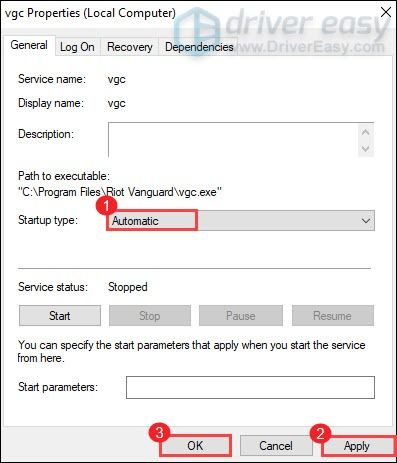
8) ক্লিক করুন শুরু করুন পরিষেবা শুরু করতে।

একবার হয়ে গেলে, আপনার কম্পিউটারটি পুনরায় চালু করুন এবং এটি আপনার সমস্যার সমাধান করবে।
7 স্থির করুন: সামঞ্জস্যতা সমস্যা সমাধানকারী চালান Run
ভ্যালোরেন্ট ত্রুটি কোড 43 নির্দেশ করে যে গেমের ক্লায়েন্ট একটি নির্দিষ্ট সময়ের মধ্যে এটি চালাতে পারে না। এটি একটি সংযোগ সম্পর্কিত সমস্যা এবং এটি একটি সামঞ্জস্যের সমস্যাও হতে পারে। সমস্যা সমাধানের জন্য, নীচের পদক্ষেপগুলি অনুসরণ করুন:
1) টিপুন উইন্ডোজ লোগো কী এবং আর একই সাথে ফাইল এক্সপ্লোরার খুলতে হবে। তারপরে ওপেন করুন সি: ড্রাইভ> দাঙ্গা গেমস> দাঙ্গা ক্লায়েন্ট ।
2) নেভিগেট করুন দাঙ্গা ক্লায়েন্ট সার্ভিসেস । এটিতে ডান ক্লিক করুন এবং নির্বাচন করুন সামঞ্জস্যতা সমস্যা নিবারণ । তারপরে এটি সমস্যাগুলি সনাক্ত করা শুরু করবে।
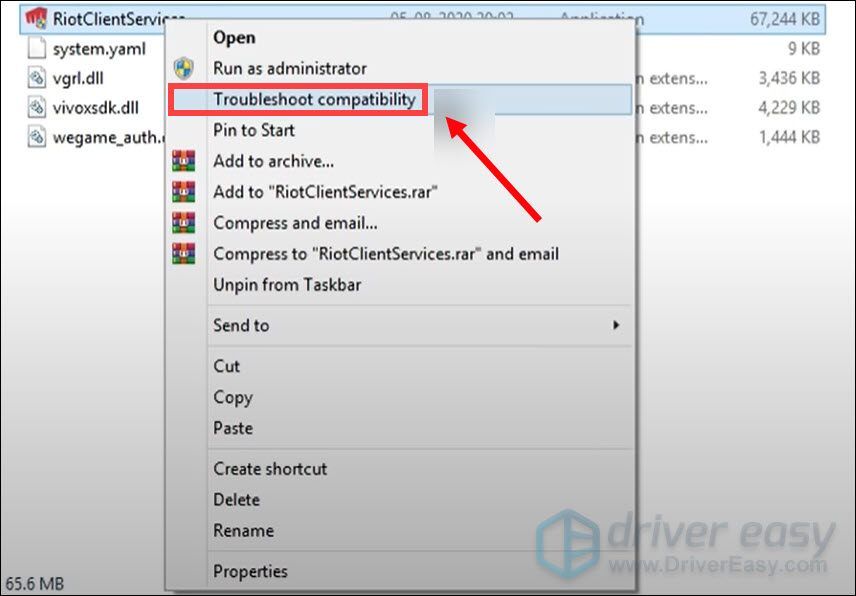
3) ক্লিক করুন সমস্যা সমাধানের প্রোগ্রাম ।
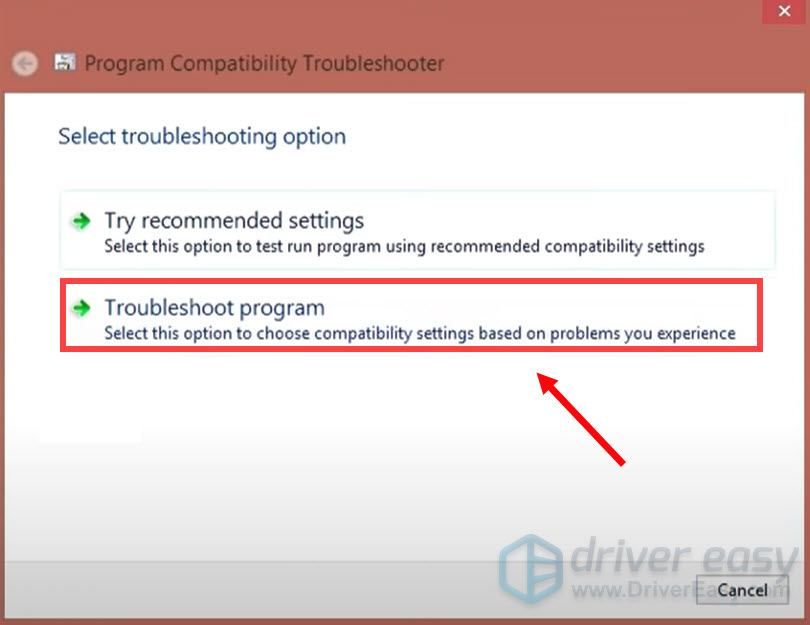
4) ক্লিক করুন পরবর্তী ।
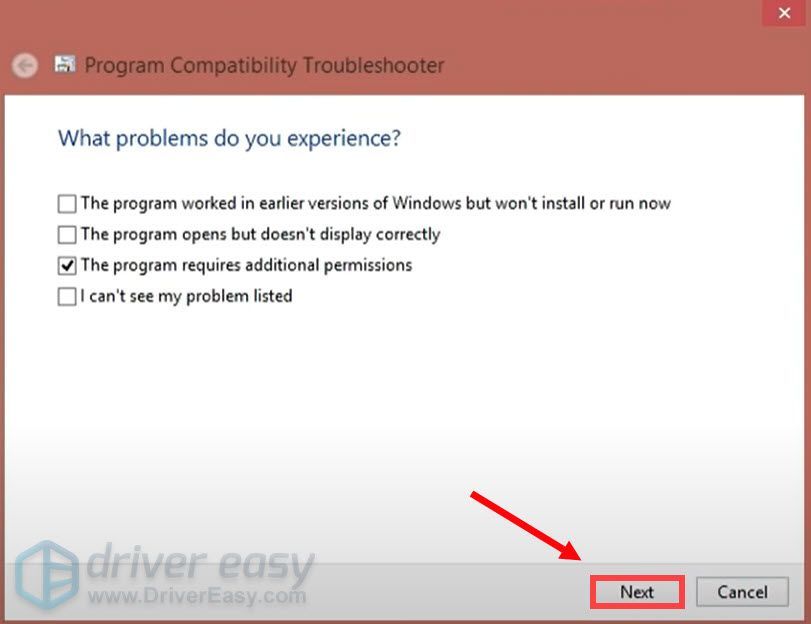
8 ফিক্স: একটি পরিষ্কার বুট সঞ্চালন
ক্লিন বুট সমস্যা সমাধানের কৌশলগুলির মধ্যে একটি যা কোনও সমস্যা তৈরি করছে এমন অ্যাপ্লিকেশন বা পরিষেবা সনাক্ত করতে সহায়তা করে। উইন্ডোজে একটি পরিষ্কার বুট সম্পাদন করে আপনি নির্ধারণ করতে পারেন যে কোনও পটভূমি প্রোগ্রাম আপনার গেমটিতে হস্তক্ষেপ করছে কিনা। এখানে এটি কীভাবে করবেন:
1) আপনার কীবোর্ডে, টিপুন উইন্ডোজ লোগো কী এবং আর একসাথে আপনার কীবোর্ডে রান ডায়ালগ বক্স খুলুন।
2) প্রকার মিসকনফিগ এবং তারপরে টিপুন প্রবেশ করান ।

2) ক্লিক করুন সেবা ট্যাব বাক্সটি যাচাই কর All microsoft services লুকান এবং ক্লিক করুন সমস্ত অক্ষম করুন> প্রয়োগ করুন> ঠিক আছে ।
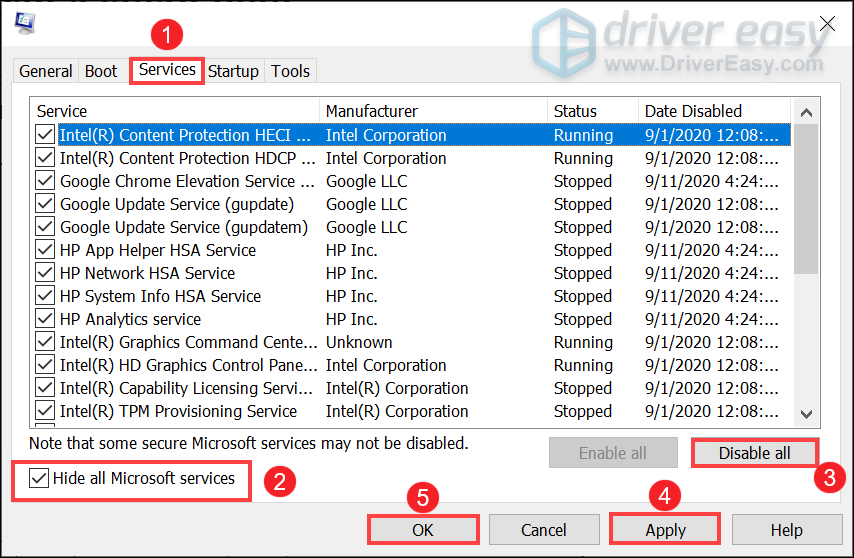
3) ক্লিক করুন আবার শুরু ।
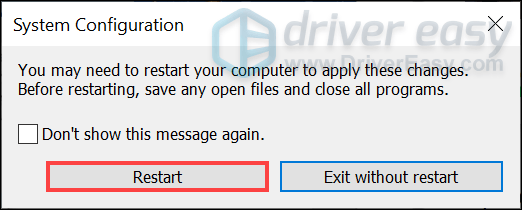
আপনার কম্পিউটারটি পুনরায় চালু করার পরে, ত্রুটি কোডটি এখনও উপস্থিত রয়েছে কিনা তা দেখতে আপনার গেমটি চালু করুন।
ফিক্স 9: ভ্যানগার্ড পুনরায় ইনস্টল করুন
যদি উপরে তালিকাভুক্ত ফিক্সগুলির কোনওটিই আপনার পক্ষে কাজ করে না, ভ্যানগার্ডের ভিতরে কোনও দূষিত ফাইল যদি অপরাধী হিসাবে দেখা দেয় তবে আপনার ভ্যানগার্ড পুনরায় ইনস্টল করার বিষয়টি বিবেচনা করা উচিত।
1) অনুসন্ধান বাক্সে, টাইপ করুন সেমিডি । সঠিক পছন্দ কমান্ড প্রম্পট ফলাফল থেকে এবং নির্বাচন করুন প্রশাসক হিসাবে চালান ।
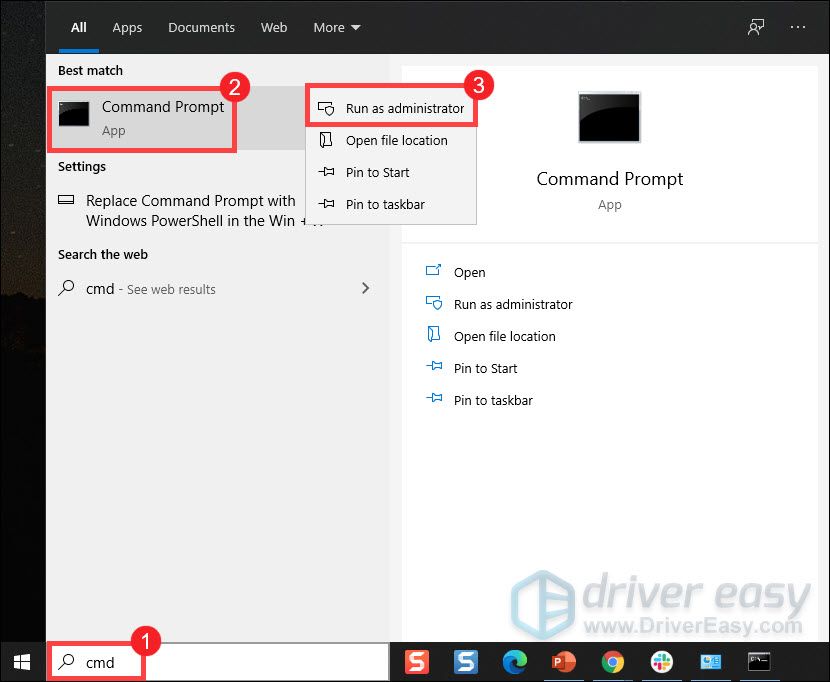
2) টাইপ এবং টিপুন প্রবেশ করান এই দুটি আদেশের জন্য, পর পর:
sc delete vgc
sc delete vgk
3) আপনার কম্পিউটার পুনরায় চালু করুন।
4) আপনার কম্পিউটারটি পুনরায় বুট করার পরে টিপুন উইন্ডোজ লোগো কী এবং এবং একই সাথে ফাইল এক্সপ্লোরার খুলতে হবে।
5) ক্লিক করুন সি: ড্রাইভ > প্রোগ্রাম ফাইল । উপর রাইট ক্লিক করুন দাঙ্গা ভানগার্ড ফোল্ডার এবং নির্বাচন করুন মুছে ফেলা ।
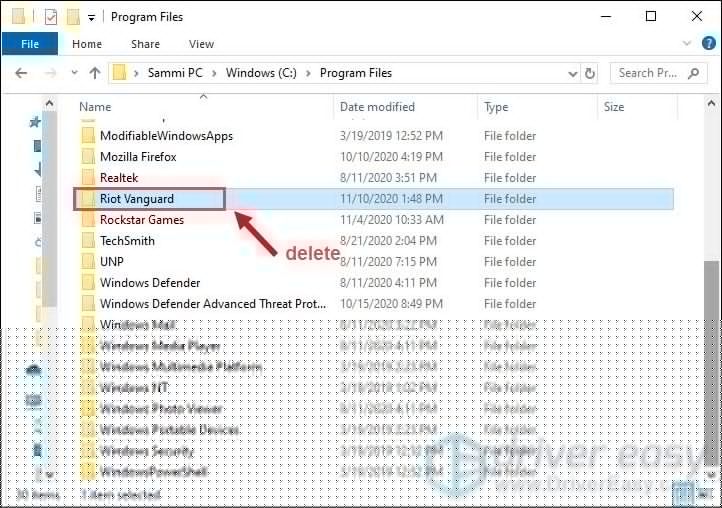
6) আপনার ডেস্কটপ থেকে ডান ক্লিক করুন রিসাইকেল বিন, এবং নির্বাচন করুন রিসাইকেল বিন খালি দাঙ্গা ভানগার্ড ফোল্ডারটি পুরোপুরি মুছতে to (দ্রষ্টব্য: আপনার যদি রিসাইকেল বিনে কোনও গুরুত্বপূর্ণ দলিল থাকে, তবে নিশ্চিত করুন যে আপনি এটিতে সমস্ত জিনিস স্থায়ীভাবে মুছে দেওয়ার আগে আপনি সেগুলি পুনরুদ্ধার করেছেন))

7) উপর রাইট ক্লিক করুন মূল্যবান শর্টকাট এবং নির্বাচন করুন প্রশাসক হিসাবে চালান ।
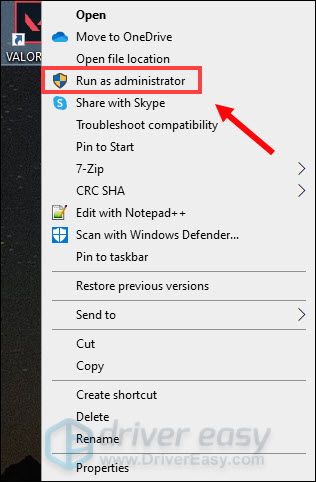
8) ভ্যানগার্ড ইনস্টল করার জন্য অপেক্ষা করুন।
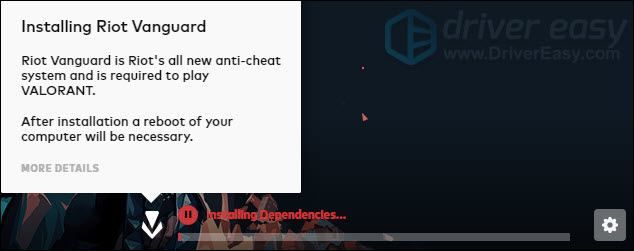
এটি সম্পূর্ণ হতে কয়েক মিনিট সময় নেবে। এটি শেষ হয়ে গেলে, ক্লিক করুন খেলো বোতাম
9) আপনি ত্রুটি পাবেন ভিনগার্ড প্রাথমিক নয় , কেবল ক্লিক করুন কুইট ।
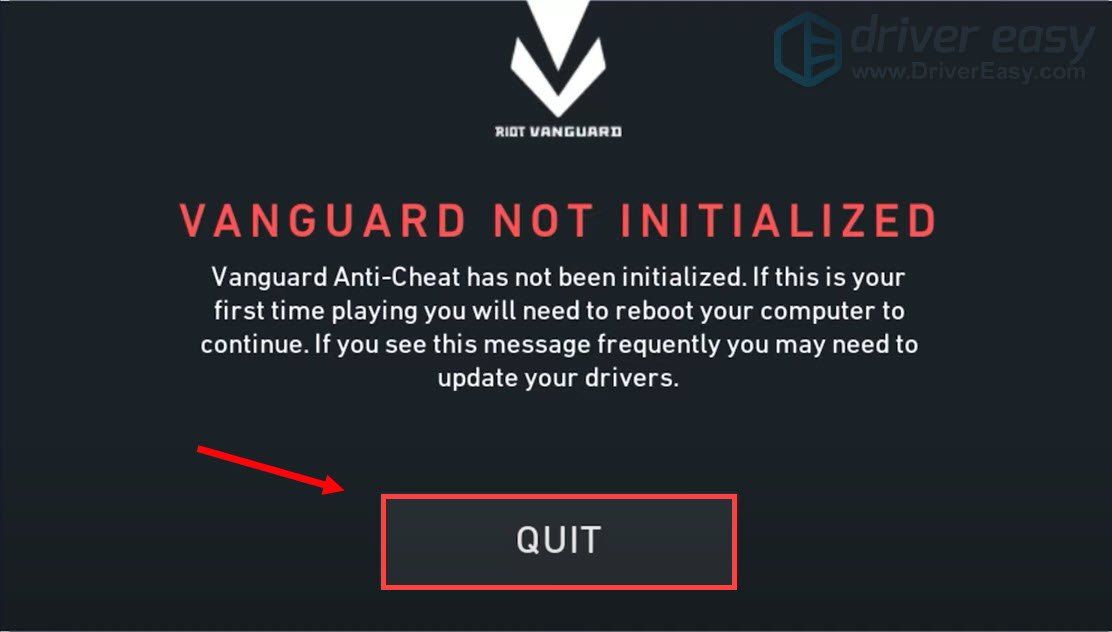
ইনস্টলেশন প্রক্রিয়া শেষ করতে আপনার কম্পিউটার পুনরায় চালু করুন।
আপনার কম্পিউটারটি পুনরায় চালু হয়ে গেলে, ভ্যালর্যান্ট শর্টকাটে ডান ক্লিক করুন এবং নির্বাচন করুন প্রশাসক হিসাবে চালান এবং আপনার পপিংয়ের ত্রুটি ছাড়াই আপনার গেমটি খেলতে সক্ষম হওয়া উচিত।
এটি হ'ল ভ্যালরান্ট ত্রুটি কোড 43 এর জন্য ঠিক করাগুলির সম্পূর্ণ তালিকা Hope আশা করি, আপনি এখন আপনার খেলা উপভোগ করতে পারবেন। আপনার যদি কোনও ধারণা বা প্রশ্ন থাকে তবে দয়া করে নীচে আমাদের মন্তব্য করুন। আমরা ASAP আপনার কাছে ফিরে আসব।
![[সমাধান] বর্ডারল্যান্ডস 3 পিসিতে কোন শব্দ নেই](https://letmeknow.ch/img/knowledge/17/borderlands-3-no-sound-pc.jpg)
![[সমাধান] হিটম্যান 3 সংযোগ ব্যর্থ ত্রুটি](https://letmeknow.ch/img/knowledge/36/hitman-3-connection-failed-error.png)




